EasyUI笔记(二)Layout布局
本系列只列出一些常用的属性、事件或方法,具体完整知识请查看API文档
Panel(面板)

<div id="p" class="easyui-panel" title="My Panel"style="width:500px;height:150px;padding:10px;background:#fafafa;"data-options="iconCls:'icon-save',closable:true,collapsible:true,minimizable:true,maximizable:true"><p>panel content.</p><p>panel content.</p></div>
<div id="p" style="padding:10px;"><p>panel content.</p><p>panel content.</p></div>$('#p').panel({width:500,height:150,title: 'My Panel',tools: [{iconCls:'icon-add',handler:function(){alert('new')}},{iconCls:'icon-save',handler:function(){alert('save')}}]});
属性
| 属性名 | 属性值类型 | 描述 | 默认值 |
|---|---|---|---|
| id | string | 面板的ID属性。 | null |
| title | string | 在面板头部显示的标题文本。 | null |
| iconCls | string | 设置一个16x16图标的CSS类ID显示在面板左上角。 | null |
| width | number | 设置面板宽度。 | auto |
| height | number | 设置面板高度。 | auto |
| left | number | 设置面板距离左边的位置(即X轴位置)。 | null |
| top | number | 设置面板距离顶部的位置(即Y轴位置)。 | null |
| cls | string | 添加一个CSS类ID到面板。 | null |
| headerCls | string | 添加一个CSS类ID到面板头部。 | null |
| bodyCls | string | 添加一个CSS类ID到面板正文部分。 | null |
| style | object | 添加一个当前指定样式到面板。
如下代码示例更改面板边框宽度: <div class="easyui-panel" style="width:200px;height:100px" |
{} |
| fit | boolean | 当设置为true的时候面板大小将自适应父容器。下面的例子显示了一个面板,可以自动在父容器的最大范围内调整大小。
<div style="width:200px;height:100px;padding:5px"> |
false |
| border | boolean | 定义是否显示面板边框。 | true |
| doSize | boolean | 如果设置为true,在面板被创建的时候将重置大小和重新布局。 | true |
| noheader | boolean | 如果设置为true,那么将不会创建面板标题。 | false |
| content | string | 面板主体内容。 | null |
| collapsible | boolean | 定义是否显示可折叠按钮。 | false |
| minimizable | boolean | 定义是否显示最小化按钮。 | false |
| maximizable | boolean | 定义是否显示最大化按钮。 | false |
| closable | boolean | 定义是否显示关闭按钮。 | false |
| tools | array,selector | 自定义工具菜单,可用值: 1) 数组,每个元素都包含'iconCls'和'handler'属性。 2) 指向工具菜单的选择器。 面板工具菜单可以声明在已经存在的<div>标签上: <div class="easyui-panel" style="width:300px;height:200px" 面板工具菜单也可以通过数组定义: <div class="easyui-panel" style="width:300px;height:200px" |
[] |
| collapsed | boolean | 定义是否在初始化的时候折叠面板。 | false |
| minimized | boolean | 定义是否在初始化的时候最小化面板。 | false |
| maximized | boolean | 定义是否在初始化的时候最大化面板。 | false |
| closed | boolean | 定义是否在初始化的时候关闭面板。 | false |
| href | string | 从URL读取远程数据并且显示到面板。注意:内容将不会被载入,直到面板打开或扩大,在创建延迟加载面板时是非常有用的:
<div id="pp" class="easyui-panel" style="width:300px;height:200px" |
null |
| cache | boolean | 如果为true,在超链接载入时缓存面板内容。 | true |
| loadingMessage | string | 在加载远程数据的时候在面板内显示一条消息。 | Loading… |
| extractor | function | 定义如何从ajax应答数据中提取内容,返回提取数据。
extractor: function(data){
|
Tabs(选项卡)

<div id="tt" class="easyui-tabs" style="width:500px;height:250px;"><div title="Tab1" style="padding:20px;display:none;">tab1</div><div title="Tab2" data-options="closable:true" style="overflow:auto;padding:20px;display:none;">tab2</div><div title="Tab3" data-options="iconCls:'icon-reload',closable:true" style="padding:20px;display:none;">tab3</div></div>
$("#tabs-tt2").tabs({width:600,height:300,//plain:true,//fit:true,//border:false,//tabWidth:300,scrollncrement:200,scrollDuration:2000,tools:[{iconCls:'icon-add',handler:function(){alert('添加')}},{iconCls:'icon-cut',handler:function(){alert('裁剪')}}],toolPosition:'right',//tabPosition:'left',//headerWidth:200,//selected:2,onSelect:function(title,index){//alert('title:'+title+';index:'+index);},onContextMenu:function(e,title,index){alert(e.type);}});
属性
| 属性名 | 属性值类型 | 描述 | 默认值 |
|---|---|---|---|
| width | number | 选项卡容器宽度。 | auto |
| height | number | 选项卡容器高度。 | auto |
| plain | boolean | 设置为true时,将不显示控制面板背景。 | false |
| fit | boolean | 设置为true时,选项卡的大小将铺满它所在的容器。 | false |
| border | boolean | 设置为true时,显示选项卡容器边框。 | true |
| scrollIncrement | number | 选项卡滚动条每次滚动的像素值。 | 100 |
| scrollDuration | number | 每次滚动动画持续的时间,单位:毫秒。 | 400 |
| tools | array,selector | 工具栏添加在选项卡面板头的左侧或右侧。可用的值有: 1. 一个工具菜单数组,每个工具选项都和linkbutton相同。 2. 一个指向<div/>容器工具菜单的选择器。 代码示例: 通过数组定义工具菜单。 $('#tt').tabs({
通过存在的DOM容器定义工具菜单。 $('#tt').tabs({
|
null |
| toolPosition | string | 工具栏位置。可用值:'left','right'。(该属性自1.3.2版开始可用) | right |
| tabPosition | string | 选项卡位置。可用值:'top','bottom','left','right'。(该属性自1.3.2版开始可用) | top |
| headerWidth | number | 选项卡标题宽度,在tabPosition属性设置为'left'或'right'的时候才有效。(该属性自1.3.2版开始可用) | 150 |
| tabWidth | number | 标签条的宽度。(该属性自1.3.4版开始可用) | auto |
| tabHeight | number | 标签条的高度。(该属性自1.3.4版开始可用) | 27 |
| selected | number | 初始化选中一个tab页。(该属性自1.3.5版开始可用) | 0 |
| showHeader | boolean | 设置为true时,显示tab页标题。(该属性自1.3.5版开始可用) | true |
选项卡面板
选项卡面板属性与panel组件属性的定义类似,下面是2个组件的一些公共属性。
| 属性名 | 属性值类型 | 描述 | 默认值 |
|---|---|---|---|
| id | string | 选项卡面板的ID属性。 | null |
| title | string | 选项卡面板的标题文本。 | |
| content | string | 选项卡面板的内容。 | |
| href | string | 从URL加载远程数据内容填充到选项卡面板。 | null |
| cache | boolean | 如果为true,在'href'属性设置了有效值的时候缓存选项卡面板。 | true |
| iconCls | string | 定义了一个图标的CSS类ID显示到选项卡面板标题。 | null |
| width | number | 选项卡面板宽度。 | auto |
| height | number | 选项卡面板高度。 | auto |
| collapsible | boolean | 如果为true,则允许选项卡摺叠。 | false |
下面的是选项卡面板新增且独有的属性。
| 属性名 | 属性值类型 | 描述 | 默认值 |
|---|---|---|---|
| closable | boolean | 在设置为true的时候,选项卡面板将显示一个关闭按钮,在点击的时候会关闭选项卡面板。 | false |
| selected | boolean | 在设置为true的时候,选项卡面板会被选中。 | false |
$("#tabs-tt2").tabs('add',{id:'ddd',title:'新的面板',href:'test.php',iconCls:'icon-add',closable:true,});
Accordion(分类)

<div id="aa" class="easyui-accordion" style="width:300px;height:200px;"><div title="Title1" data-options="iconCls:'icon-save'" style="overflow:auto;padding:10px;"><h3 style="color:#0099FF;">Accordion for jQuery</h3><p>Accordion is a part of easyui framework for jQuery.It lets you define your accordion component on web page more easily.</p></div><div title="Title2" data-options="iconCls:'icon-reload',selected:true" style="padding:10px;">content2</div><div title="Title3">content3</div></div>
容器属性
| 属性名 | 属性值类型 | 描述 | 默认值 |
|---|---|---|---|
| width | number | 分类容器的宽度。 | auto |
| height | number | 分类容器的高度。 | auto |
| fit | boolean | 如果设置为true,分类容器大小将自适应父容器。 | false |
| border | boolean | 定义是否显示边框。 | true |
| animate | boolean | 定义在展开和折叠的时候是否显示动画效果。 | true |
| multiple | boolean | 如果为true时,同时展开多个面板。(该属性自1.3.5版开始可用) | false |
| selected | number | 设置初始化时默认选中的面板索引号。(该属性自1.3.5版开始可用) | 0 |
面板属性
分类面板属性继承自panel(面板),分类面板新增的属性如下:
| 属性名 | 属性值类型 | 描述 | 默认值 |
|---|---|---|---|
| selected | boolean | 如果设置为true将展开面板。 | false |
| collapsible | boolean | 如果设置为true将显示折叠按钮。 | true |
Layout(布局)
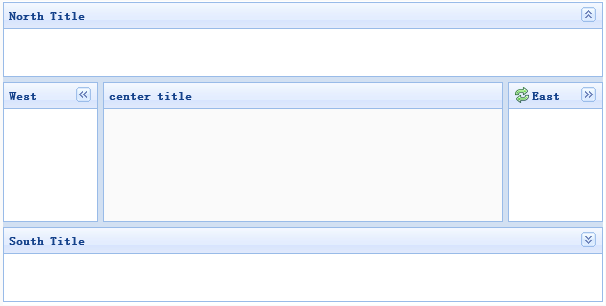
<div id="cc" class="easyui-layout" style="width:600px;height:400px;"><div data-options="region:'north',title:'North Title',split:true" style="height:100px;"></div><div data-options="region:'south',title:'South Title',split:true" style="height:100px;"></div><div data-options="region:'east',iconCls:'icon-reload',title:'East',split:true" style="width:100px;"></div><div data-options="region:'west',title:'West',split:true" style="width:100px;"></div><div data-options="region:'center',title:'center title'" style="padding:5px;background:#eee;"></div></div>
<body class="easyui-layout"><div data-options="region:'north',title:'North Title',split:true" style="height:100px;"></div><div data-options="region:'south',title:'South Title',split:true" style="height:100px;"></div><div data-options="region:'east',iconCls:'icon-reload',title:'East',split:true" style="width:100px;"></div><div data-options="region:'west',title:'West',split:true" style="width:100px;"></div><div data-options="region:'center',title:'center title'" style="padding:5px;background:#eee;"></div></body>
<body class="easyui-layout"><div data-options="region:'north'" style="height:100px"></div><div data-options="region:'center'"><div class="easyui-layout" data-options="fit:true"><div data-options="region:'west',collapsed:true" style="width:180px"></div><div data-options="region:'center'"></div></div></div></body>
<body class="easyui-layout"><div data-options="region:'west',href:'west_content.php'" style="width:180px" ></div><div data-options="region:'center',href:'center_content.php'" ></div></body>
布局属性
| 属性名 | 属性值类型 | 描述 | 默认值 |
|---|---|---|---|
| fit | boolean | 如果设置为true,布局组件将自适应父容器。当使用'body'标签创建布局的时候,整个页面会自动最大。 | false |
区域面板属性
区域面板属性定义与panel组件类似,下面的是公共的和新增的属性:
| 属性名 | 属性值类型 | 描述 | 默认值 |
|---|---|---|---|
| title | string | 布局面板标题文本。 | null |
| region | string | 定义布局面板位置,可用的值有:north, south, east, west, center。 | |
| border | boolean | 为true时显示布局面板边框。 | true |
| split | boolean | 为true时用户可以通过分割栏改变面板大小。 | false |
| iconCls | string | 一个包含图标的CSS类ID,该图标将会显示到面板标题上。 | null |
| href | string | 用于读取远程站点数据的URL链接 | null |
| collapsible | boolean | 定义是否显示折叠按钮。(该属性自1.3.3版开始可用) | true |
| minWidth | number | 最小面板宽度。(该属性自1.3.3版开始可用) | 10 |
| minHeight | number | 最小面板高度。(该属性自1.3.3版开始可用) | 10 |
| maxWidth | number | 最大面板宽度。(该属性自1.3.3版开始可用) | 10000 |
| maxHeight | number | 最大面板高度。(该属性自1.3.3版开始可用) | 10000 |
EasyUI笔记(二)Layout布局的更多相关文章
- easyui中datagrid+layout布局
1.掌握layout布局 首先,layout布局的具体使用可参考官网http://www.jeasyui.net/plugins/162.html layout布局分为东南西北中五个区域,如图我们将其 ...
- Android Studio 学习笔记(二):布局简介和xmlns说明
初学Android Studio,是在b站看的教程视频,这里的笔记也是以其为基础的,个人强烈安利: [天哥]Android开发视频教程最新版 Android Studio开发 Android 布局简介 ...
- easyui实现树形菜单Tab功能、layout布局
一:常见三种前端ui框架 在初学者入门的状态下,我们常见的前端框架有三种且都有自己的官方网站: 1.easyui:官方网站(http://www.jeasyui.net/) 基于jquery的用户页面 ...
- 使用easyui进行上左右布局
在后台管理系统开发的过程中,上左右的布局是最常见的页面布局方式,现在我们来看看使用easyui这个jquery前端框架如何快速搭建一个可用的页面框架. 1.在页面中引入easyui所需的文件 1 &l ...
- 第二百零二节,jQuery EasyUI,Layout(布局)组件
jQuery EasyUI,Layout(布局)组件 学习要点: 1.加载方式 2.布局属性 3.区域面板属性 4.方法列表 本节课重点了解 EasyUI 中 Layout(布局)组件的使用方法,这个 ...
- Android 布局学习之——Layout(布局)具体解释二(常见布局和布局參数)
[Android布局学习系列] 1.Android 布局学习之--Layout(布局)具体解释一 2.Android 布局学习之--Layout(布局)具体解释二(常见布局和布局參数) ...
- Android开发中遇到的问题(二)——新建android工程的时候eclipse没有生成MainActivity和layout布局
一.新建android工程的时候eclipse没有生成MainActivity和layout布局 最近由于工作上的原因,开始学习Android开发,在入门的时候就遇到了不少的坑,遇到的第一个坑就是&q ...
- Android 布局学习之——Layout(布局)详解二(常见布局和布局参数)
[Android布局学习系列] 1.Android 布局学习之——Layout(布局)详解一 2.Android 布局学习之——Layout(布局)详解二(常见布局和布局参数) 3.And ...
- EasyUI之Layout布局和Tabs页签的使用
1.JQuery EasyUI之LayOut布局 EasyUI是一款基于JQuery开发的前端框架,它集成很多漂亮的样式和相应的功能,大大方便了我们对前端开发的难度.对于web项目而言,主页面的一定是 ...
- 布局-EasyUI Panel 面板、EasyUI Tabs 标签页/选项卡、EasyUI Accordion 折叠面板、EasyUI Layout 布局
EasyUI Panel 面板 通过 $.fn.panel.defaults 重写默认的 defaults. 面板(panel)当做其他内容的容器使用.它是创建其他组件(比如:Layout 布局.Ta ...
随机推荐
- k8s基本命令
kubernetes 常用命令 通过yaml文件创建: kubectl create -f xxx.yaml (不建议使用,无法更新,必须先delete) kubectl apply -f xxx.y ...
- python中线程共享资源问题的解决
线程跟进程有些相似,有时被称作轻量级的进程,但不同的是,所有的线程运行在同一个进程中,共享相同的运行坏境. 进程和线程都是实现多任务的一种方式,例如:在同一台计算机上能同时运行多个QQ(进程),一个Q ...
- java-zhisji
1. int indexOf(int ch):用来检查给定的一个字符在当前字符串中第一次出现的下标位置.这里的下标和数组的下标意思相近,0表示该字符串的第1个字符,以此类推.当该字符串中并不 ...
- Visual Studio 常见问题
VS 2013相关问题 VS 2013 Ultimate Update 5 下载地址: 英文版: vs2013.5_ult_enu.iso SHA-1:918EA4A911858D32C9771480 ...
- tensorflow variable scope 变量命名空间和变量共享
import tensorflow as tf def f(): var = tf.Variable(initial_value=tf.random_normal(shape=[2])) return ...
- MainActivity中R为红色
除了在gradle.properties中加入东西外还可能原因是在activity_main.xml 组件的设置有错误
- 关于Icon,Image,ImageIcon的简单的对比参考
Icon: Icon位于javax.swing包中,它是一个接口 public interface Icon,介绍为:一个小的固定大小的图片,通常用于装饰组件 有三个方法: int getIconHe ...
- ARTS Week 1
Oct 28,2019 ~ Nov 3,2019 Algorithm 本周的学习的算法是二分法.二分法可以用作查找即二分查找,也可以用作求解一个非负数的平方根等.下面主要以二分查找为例. 为了后续描述 ...
- codeforces 1020 C Elections(枚举+贪心)
题意: 有 n个人,m个党派,第i个人开始想把票投给党派pi,而如果想让他改变他的想法需要花费ci元.你现在是党派1,问你最少花多少钱使得你的党派得票数大于其它任意党派. n,m<3000 思路 ...
- Go语言实现:【剑指offer】反转链表
该题目来源于牛客网<剑指offer>专题. 输入一个链表,反转链表后,输出新链表的表头. Go语言实现: 迭代: /** * Definition for singly-linked li ...
